E’ notizia di qualche giorno fa che, in Inghilterra, un bambino ha speso oltre 2000€ in acquisti in-app (poi restituiti da Apple) usando un gioco gratuito installato sull’iPhone del suo papà. Molti utenti, preoccupati che una cosa simile possa accadere anche a loro, ci hanno chiesto come fare per evitare problemi di questo tipo. La soluzione c’è ed è integrata in iOS.
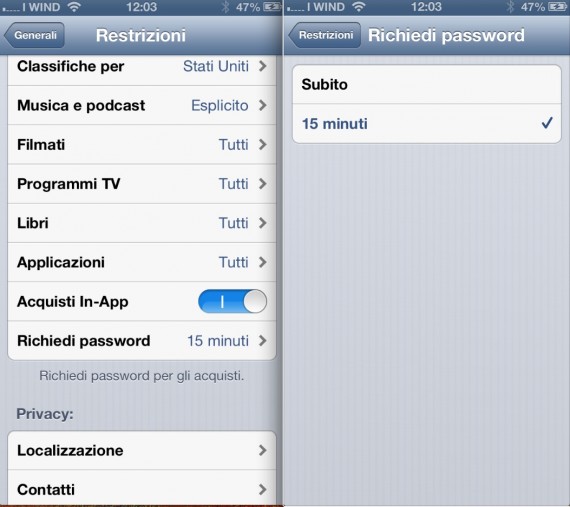
Quella delle app freemium, cioè dei titoli gratuiti con possibilità di acquistare successivamente nuove funzioni, quadri o potenziamenti, è una moda che sta dilagando negli ultimi mesi: gli sviluppatori si sono accorti che per alcune tipologie di giochi è più conveniente proporlo gratuitamente – a prezzo scontato – dando poi la possibilità di acquistare nuove funzioni o potenziamenti tramite in-app purchase. L’ultimo esempio è Real Racing 3: il gioco è gratuito, ma se non si vogliono aspettare decine di minuti per riparare l’auto bisogna acquistare dei gettoni.
Proprio con il dilagare di questo tipo di app, è aumentata anche la preoccupazione degli utenti che magari sono soliti lasciare per qualche minuto il loro iPhone a figli e nipotini. I bambini, ignari della spesa, potrebbero facilmente acquistare nuove funzioni in-app, soprattutto se non c’è bisogno di inserire alcuna password. Se, infatti, l’utente ha usato la password su App Store pochi minuti prima, iOS di default non la richiede per i successivi 15 minuti. E sappiamo che in 15 minuti un bimbo ha speso 2000€ in acquisti in-app…
Come fare, quindi, per evitare situazioni del genere?
Iniziamo proprio dalla password. Per evitare che iOS non richieda la password nei successivi 15 minuti dall’inserimento:
1. Aprite Impostazioni
2. Cliccate su Generali
3. Selezionate Restrizioni e inserite una nuova password (da ripetere una seconda volta per sicurezza)
4. Ora andate in basso e aprite “Richiedi Password”, quindi selezionate la voce “Subito”
Da questo momento in poi, iOS richiederà sempre la password per gli acquisti in-app e su App Store, anche se è stata già inserita pochi secondi prima per un’altra operazione.
Sempre dalla schermata Restrizioni, potete disabilitare del tutto gli acquisti in-app. Per farlo, da Restrizioni è sufficiente disattivare l’interruttore alla voce “Acquisti in app”. In questo modo non sarà possibile effettuare questo tipo di acquisto, se non attivando nuovamente l’interruttore (è richiesta la password che avete selezionato all’inizio di questa guida).
Sempre da Restrizioni potete disabilitare anche l’installazione e l’eliminazione delle app, l’acquisto di brani da iTunes e di ebook da iBooks Store e addirittura l’utilizzo di Safari, Facetime e Fotocamera. Si può anche impedire la sola installazione di app vietate ai minori, andando nella scheda “Applicazioni” in Restrizioni e togliendo la spunta al tipo di età relativo.
Quello che ci interessava da vicino in questa guida, però, era proprio impedire che altri possano effettuare acquisti in-app senza il nostro consenso.